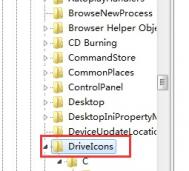win7电脑无法格式化分区怎么办?
现在很多新买的电脑初始化的时候都只有一个硬盘,也就是说,咱们需要自己来格式化分区,当然,这种情况也存在于安装新的系统或者是重装系统的时候,但是在不少电脑中,特别是ghost win7中却很容易出现这样的怪现象,在格式化分区的时候,系统会弹出无法操作的提示,其实,这并不是系统无法实现格式化分区,而只是因为咱们的权限不够,下面,图老师小编就来介绍一下,这个问题到底该如何解决吧!
1.首先,咱们进入需要格式化分区的硬盘,然后在界面中点击上方任务栏里的组织,并在下滑菜单中选中文件夹和搜索选项。

2.在弹出来的文件夹选项窗口中,咱们将界面切换到查看这一栏,然后在下方的高级设置列表中找到隐藏受保护的操作系统文件,并将它前面方框中的钩钩去掉,之后系统可能会弹出警告提示窗口,这个不用管,是电脑安全提示的功能,我们直接选择是即可。

3.接下来咱们找到无法删除的文件,然后右键选择属性,在属性窗口中切换到安全这一栏,然后点击下方的高级按钮。
4.在弹出来的界面中,我们切换到所有者这一栏,然后点击下方的编辑。

5.之后的窗口中,我们就可以看到所有者更改的界面了,咱们直接更改为admin的最高管理员账户即可。

win7电脑文件夹的下滑菜单里出现乱码怎么办?
系统的乱码问题一直都是大家比较关注的,但是解决起来又不是那么容易的,但是不解决这些乱码的问题,又非常影响咱们日常的电脑操作,例如图老师小编这次遇到的乱码是出现在下滑菜单中,也就是说,其中的一个选项变成了乱码,如果对于这个菜单不熟的话,很可能就无法找到自己想要选择的选项,这样怎么能不影响操作呢?那么是否有办法可以解决win7旗舰版中出现的这种乱码呢?
第一种方法:
咱们打开开始菜单,然后进入控制面板,在控制面板的界面中找到系统时区、语言选项,然后重新对该项进行设置,这里具体的设置图老师小编就不多说了,根据提示来就可以了。
第二种方法:
这种操作的方法会相对简单一些,直接在注册表编辑器中就可以完成了。首先按下win+r打开运行窗口,接下来输入regedit并单击回车,这样就会出现注册表编辑器窗口了。
接下来咱们直接在左侧的菜单中展开HKEY_LOCAL_MACHINESYSTEMCurrentControlSetControlFontAssocAssociated Charset,然后对如下两个选项进行对应的修改:
"ANSI(00)"="YES"
"OEM(FFwww.Tulaoshi.com)"="YES"
如果在自己的注册表编辑器窗口中没有发现这两个选项,则直接自己右键创建即可。
win7电脑桌面小工具无法实现自动开启怎么办?
win7纯净版桌面小工具,想必大家并不陌生吧?这是微软推出的一款实用性工具,除了有天气、时间、cpu仪表盘等常用的实用性工具之外,还有可以作为摆设的招财猫等小插件,内容十分的丰富,所以很多朋友都很喜欢这款小工具,但是每次开机都需要重新开启这个工具,是不是很麻烦呢?为什么就是无法实现开机自动启动呢?大家不妨试试图老师小编给出的办法吧!
1.同时按下win+m.tulaoshi.comr快捷键打开电脑的运行窗口,然后在搜索框中输入msconfig并单击回车,这也就可以打开系统配置窗口了。

2.在系统配置窗口中,咱们将界面切换到启动这一栏,然后在下面的列表窗口中找到Sidebarsidebar.exe/autoRun这一项,然后将该项前面的方框中打钩,可能有的朋友列表中是没有这一项的,也不用着急。

3.咱们返回桌面,双击打开计算机,然后在地址栏中输入C:Program FilesWindows Sidebar并单击回车,这样就可以找到www.Tulaoshi.comsidebar.exe文件了。
4.接下来,咱们打开开始菜单---所有程序---启动,右击打开所有用户,然后咱们将上面找到的sidebar.exe文件复制到该文件夹中即可。


如何修改win7电脑下载软件的默认地址
喜欢下载东西的朋友肯定记忆犹新吧,每次下载东西,系统总是会将默认的地址设置为桌面,桌面也就是在系统盘中,不关是软件还是文件,下载到系统盘中都是不好的,不仅影响电脑运行的速度,也会让软件运行不好,那么到底是否有办法可以在ghost win7修改软件下载的默认地址呢?下面,不妨和图老师小编一起来学习一下吧!
(本文来源于图老师网站,更多请访问http://m.tulaoshi.com)1.首先,咱们同时按下win+r,这样就可以打开电脑的运行窗口了,接下来,咱们在运行窗口中输入代码regedit并单击回车,这样就可以打开电脑的注册表编辑器窗口了,咱们的操作就是需要在注册表编辑器中完成的。

2.在打开的注册表编辑器窗口中,咱们在左侧可以看到很多的菜单列表,咱们依次展开HKEY_LOCAL_MACHINESOFTWAREMicrosoftWindowsCurrentVersion,接下来,咱们在右侧的窗口中找到ProgramFilesDir这一项。

3.咱们双击打开ProgramFilesDir,在弹出来的编辑窗口中,将数值数据这一项更改为咱们需要设定的下载软件的位置。一般来说,咱们打开该窗口,可以看到默认的位置是系统盘中的文件位置,咱们就需要修改了,或者自己在其他的盘符中创建一个专用的搁置下载的文件夹,然后将位置设置过去就可以了。
(本文来源于图老师网站,更多请访问http://m.tulaoshi.com)
如何在win7电脑中搭建无线局域网
电脑与电脑之间如何实现资源的传输?需要数据线?需要U盘,还是直接用QQ、或者是第三方可以交流的软件来进行传输?是的,这样的方式都是可以完成的,但是若是没有其他的工具来辅助,也没有网络的情况下,咱们要如何实现资源的传输共享呢?在win7 64位旗舰版中,也许图老师小编下面介绍的方法可以帮助到大家。
1.首先,咱们打开开始菜单,然后进入网络和共享中心的界面,在这里,咱们就可以看到当前的网络连接状态以及网络的设置选项。

2.在该页面中,咱们可以看到下方的选项中有一个设置新的网络连接,咱们单击进入,然后在弹出来的界面中,咱们将右侧的进度条拉到最下方,就可以看到设置无线临时网络。再次点击进入该项。

3.之后系统会出现如下图中所示的界面,我们将设置无线临时网络,直接点击进入下一步即可。

4.接下来电脑会弹出设置安全账户密码的窗口,咱们根据自己的喜好进行设定吧,不过一定要记住密码额!

5.设置完成之后,咱们搜索一下此时的无线网络,就可以发现自己设置的无线了,然后根据密码进行连接即可